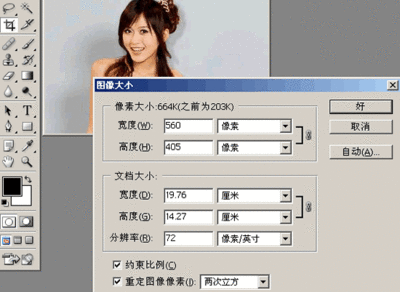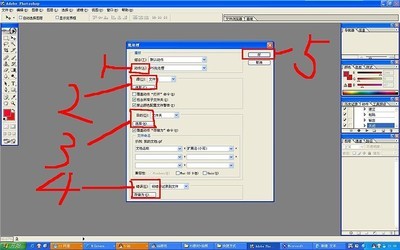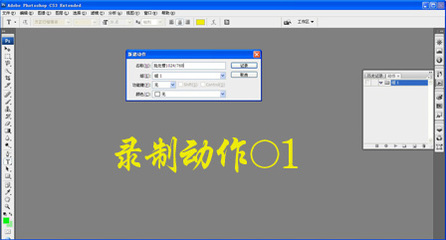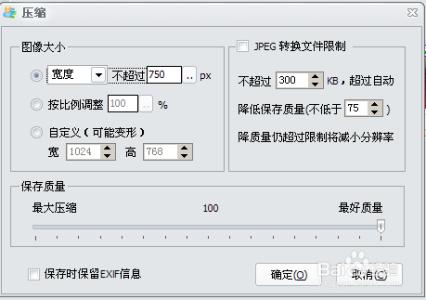发布时间:2022年04月15日 04:17:55分享人:酿一坛清醒来源:互联网27
最近好多参加国考的朋友都联系我让我帮他们做上传报名系统的照片,其实做法很简单,今天就和大家分享一下,特别是女女童鞋,一定看仔细了,对你以后处理照片很有用的。怎样使用PS处理图片大小――工具
PS软件怎样使用PS处理图片大小――步骤/方法
怎样使用PS处理图片大小 1、
新建图片1存放在桌面上,作为原始材料图片。
怎样使用PS处理图片大小 2、
打开ps之后,在工具栏左上角的文件选择打开桌面已经建好的原始材料图片1。
怎样使用PS处理图片大小 3、
在最上面的工具栏打开图像选项,选择图像大小,然后弹出图像大小的修改框。
怎样使用PS处理图片大小 4、
打开图像图像大小的任务框,按照自己的要求修,原图片是400x560修改为200X280。为了避免图片偏大,在保证照片质量的前提下修改像素一般默认为72比较合适。
怎样使用PS处理图片大小_怎样用ps处理照片

怎样使用PS处理图片大小 5、
点击保存之后,在工具栏选定的文件打开存储为1修改,保存桌面,关闭ps软件即可。
爱华网本文地址 » http://www.413yy.cn/a/8104580103/306927.html
更多阅读

ps中历史记录画笔工具怎么用——简介 历史记录画笔工具是ps中一个重要、常用的工具。它的最基本的用途是,还原操作图像未经操作前的状态。所以,很多人认为,历史记录画笔是用来恢复还原误操作的。其实,这是一种误解。历史记录画笔和ps的
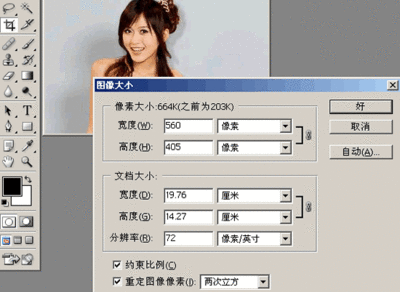
怎样改变图片大小——简介大家平时在使用图片的时候,经常需要将图片进行改变大小的操作,因为有时候由于网页的设置,我们必须将图片缩放至一定大小的时候才可以上传,否则图片太大导致文件很大,超过了网站对上传图片的大小要求,因此这里,我将
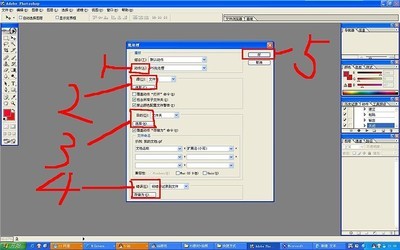
我们用数码相机给宝贝拍完照后,一般都要用PS把图片处理一下才可以用.很多图片的处理模式似乎是相同的,例如加个水纹之类的.PS的批处理就是针对这类情况设计的.我们只要用PS处理其中一张图片,PS就会自动把其他的图片也这样子处理掉.
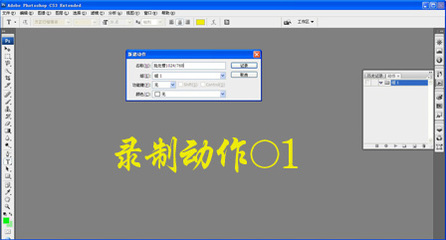
原文地址:如何使用Photoshopcs3批处理图片作者:king在工作中难免会遇到需要规格统一的大量图片,如何快速处理这些图片,而又使图片图像不失真,这就需要一款好的图像处理软件。在这里我简单介绍一下如何使用Photoshopcs3批处理图片。用Phot
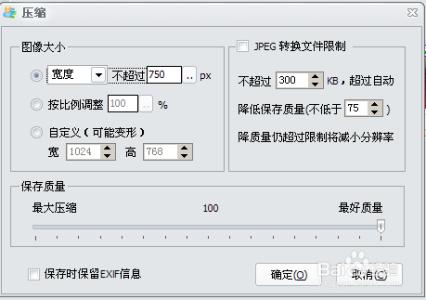
如何在iSee图片专家软件里批量处理图片大小――简介如何批量处理图片,相对于不懂PS的人,怎么样才能不受处理图片的困扰,从而简单地批量的处理自己的产品图片呢?现在有一个更好的方法可以和大家分享一下如何在iSee图片专家软件里批量处

 爱华网
爱华网